こんにちは、岩崎将史です。
ドキュメンタリーやVLOGなどの撮影では タイムコード (=TC) というのを使う場合が多いです。
今回SONYのミラーレスカメラでも無線でTC同期できるようにしたので、それに付いて解説します。
ドキュメンタリーやVLOG撮影にはタイムコードが必須

ドキュメンタリーやマルチカム(複数カメラ)での撮影にはタイムコードが役に立ちます。
収録した映像ファイルをタイムラインに順番に並べていく際、タイムコードが映像に記録されていると自動で時間軸で正確にならべてくれます。
そのためいわゆる「段組み」をする時間が一瞬で完了します。
段組みが一瞬で完了するとはいて、映像編集アプリによって、その方法は異なります。
僕はFinal Cut Proを使用していまして、その方法はまた別記事を書きます。
音楽物はタイムコード不要な場合も
僕はコンサートやライブなどの収録ではタイムコードを使用しない場合も多いです。
コンサート開始前に録画を押したら、後は最後まで1本の映像ファイルになります。
1曲目の冒頭で合わせれば、後は自動で揃うのでタイムコードは不要です。
とはいえ合って困るものではないので、仕込み時間など状況次第で判断しています。
現状で最もコスパの高いモデルがDEITY TC-1

タイムコードをカメラに入力するにはタイムコードジェネレーターと呼ばれる機器が必要です。
ドキュメンタリーやVLOGの場合は無線接続が必須。
僕はDEITYのTC-1を購入しました。
開封をVLOGにしています。
ATOMOS / UltraSync ONEと迷った
無線でのタイムコードジェネレーターというと、映像業界的にはATOMOSのUltraSync ONEが有名です。
こちらも候補で検討しました。
がしかし…少々高価過ぎる…。
3台1組で使いたい

僕は初手で3台必要でした。
1台は音声ミキサー用。
音声WAVファイルにタイムコードを不可することで、段組みが楽になります。
もう2台はカメラ用。
ミニマムで合計3システムが常時タイムコードを受けている状態が理想です。
導入コストと操作性を天秤にかけて
ATOMOS UltraSync ONEを3台揃えるとなると25万円程。
一方でDEITY TC-1であれば6万円台で導入可能です。
安い分、スイッチ類が少なくBNC IN/OUT も別ケーブルでの対応のため、操作性についてはDEITY TC-1は惜しいと思うところもあります。
ただしスマホアプリが優れており操作性をカバーしてくれます。
逆にその分、ボディが小さくミラーレスカメラのシューへの取り付けにもマッチしています。
トータルで僕の現場ではDEITY TC-1が合っていると結論づけました。
1台でも複数のカメラや音声レコーダーとの同期が実現可能
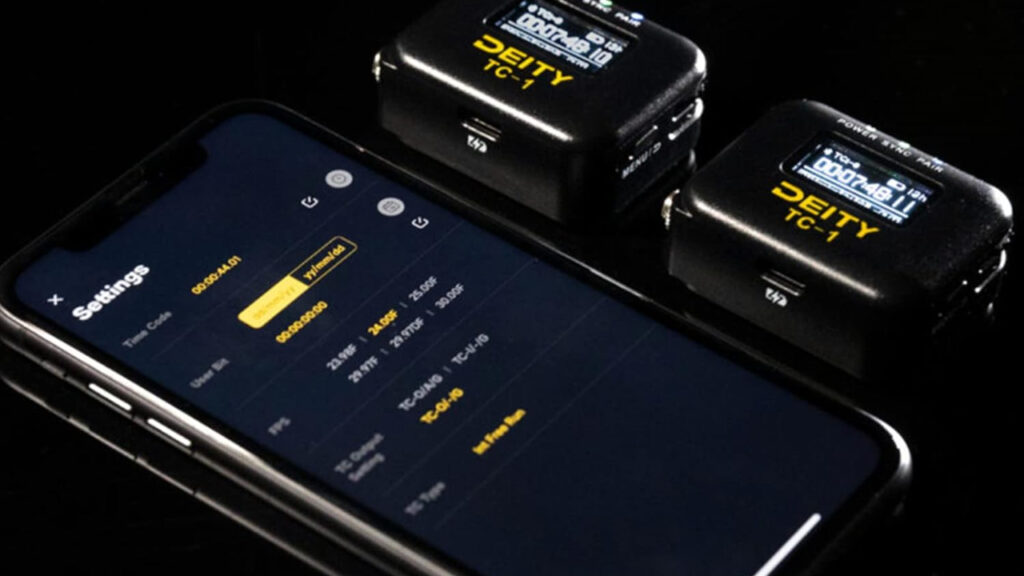
TCジェネレーターは収録カメラの台数分必要ではありません。
タイムコードは最初に10秒ほど同期させてあげればその日は1日中時間軸は合います。
SONYのカメラも公式でその様にアナウンスしていて24時間で1フレーム程ずれるとのことです。
これくらいであれば撮影前に一度全台を同期しておけば、1日中撮影しても実質上は問題ないでしょう。
ロケの効率を考えると最低3台での利用が理想
そうなるのでTCジェネレーターは1台でも良いのですが、僕は3台のキットを購入しました。
1台だと例えば10台のカメラに同期を掛けていくのに10台分の時間が必要になります。
TCジェネレーターが複数台あれば、その分セットアップの時間も短縮できます。
そのため3台は欲しいというのが僕の業務でのデフォルトと認識しました。
3種類のケーブルが同梱
DEITY TC-1には3種類のケーブルが付属しています。
- 充電用USB-A(C変換付き) to USB-C (3パラ)
- 3.5mmTRS to BNC
- 3.5mm TRS to 3.5mm TRS
充電用USB-A(C変換付き) to USB-C (3パラ)
3台のTC-1に同時に充電するためのケーブルです。
USB-Aですが、USB-A to Cの変換コネクターが付属しています。
3.5mmTRS to BNC
一般的なビデオカメラのTC入力に接続するためのケーブルです。
TC-1のTC入出力は3.5mmTRSになっていますので、BNCに変換して出力するケーブルとなります。
3.5mm TRS to 3.5mm TRS
3.5mm TRSでカメラの音声入力にTCを送るケーブルです。
映像のオーディオトラックの左チャンネルにタイムコードが音声として記録されます。
右チャンネルにはマイク音声が記録されます。
マイクはTC-1の正面に搭載されていて、この3.5mmケーブルを通してカメラに入力されます。
TC入力端子のないミラーレスカメラなどでもTCコードを扱えるようになります。
とはいえSONYのミラーレスカメラはTC入力に対応しているものが多いです。
その際は次のケーブルを使用するのがオススメです。
SONY接続ケーブルを合わせて購入
SONYミラーレスの人はこのケーブルを購入するのがオススメです。
このケーブルを利用することで、音声トラックとは別にタイムコードを映像ファイルに記録することが可能です。
先日のケーブルとは別に購入がオススメ
タイムコードはBNCケーブルでやり取りされるのが通常です。
そのため一般的なタイムコードジェネレーターであれば、先日ブログで紹介したVMC-BMCM1を購入すればタイムコードを入力できます。
VMC-BMCM1を利用する場合はTC-1に付属の3.5mm to BNCケーブルと組み合わせることで利用可能です。
ただしその場合、ケーブルが2本を接続するので接点が増えることでミスの可能性が上がります。
またケーブルが総距離が長くなるので撮影時の取り回しも悪くなります。
専用の3.5mm to SONYマルチコントロールのケーブルを購入するのがオススメです。
DEITY純正よりも安い
3.5mm to SONYマルチコントロールのケーブルはDEITYからも純正品がリリースされています。
こちらの購入も考えましたがやめました。
理由は以下の3つです。
- DEITY品は高価
- ケーブルの真ん中にボックスがあり邪魔そう
- 国内に在庫がなく納期がかかる
特段DEITY純正品を購入する意味はないと考え、HangTonのケーブルを3本購入しました。
映像編集の仕込み時間を大幅に短縮

早速、TC-1とHangTon ケーブルの組み合わせを用いて、ドキュメンタリー撮影の業務に挑みました。
各カメラの時間軸を気にすることなく、好きなタイミングで好きなようにカメラの電源をON/OFFし撮影。
ストレスなく仕事ができました。
SONYミラーレスやシネマカメラで問題なく同期できた
今回の使用機材は
- SONY a9III
- SONY a7sIII
- SONY FX3
- SONY FX6
- ZOOM F8n (音声用)
これらをDEITY TC-1でTC同期。
DJI製品とも同期可能
それ以外にも
- DJI OSMO POCKET 3
- DJI ACTION 5 PRO
も使いました。
DJI製品についてはスマホからのTCを受信できますので、それで記録し段組み時に差分だけタイムラインを移動させるという対応をしました。
DEITYからDJI製品に対応した3.5mm TRS to USB-Cのケーブルがリリースされていますが、国内に在庫がなく納期2ヶ月ほど待ちで注文済みです。
Final Cut Pro での読み込みに時には注意
収録したデータですが、僕はFinal Cut Proで編集しています。
Final Cut Pro での読み込み時には少し注意が必要です。
FX6はカメラのmp4ファイルインポートでTC情報も読み込まれました。
ただし、FX3やa7系などは最初TC情報が読み込まれず開始位置が全てのファイルにおいて「0:00:00:00:00」となってしまいました。
こちら解決できましたが、別記事を書きます。
ということで、今回はこの辺で。
ではまた。













